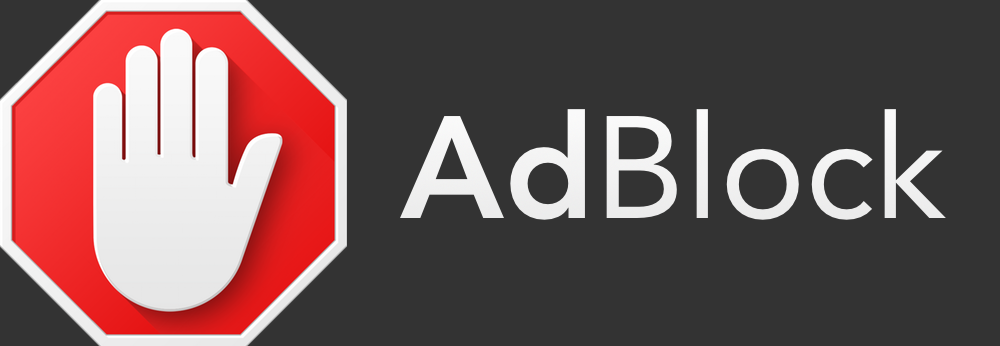Ogni qualvolta desideri accedere ad un sito web, quest’ultimo ti chiede di disabilitare adblock ma tu non sai come fare? se è cosi non temere. Leggi attentamente questo articolo se desideri raggiungere il tuo obiettivo nel minor tempo possibile. Prima di proseguire però è necessario aprire una parentesi su questo argomento per chiarire nei migliori dei modi questa situazione.
Come sicuramente avrai notato, la pubblicità è presente su quasi tutti i siti web e ad oggi è considerata una delle principali fonti di auto finanziamento. A volte, però, alcuni blogger per guadagnare qualcosa in più esagerano mettendo sempre più banner e popup pubblicitari all’interno del loro sito. Avere troppe pubblicità sul sito rende meno piacevole la navigazione dell’utente e per questo motivo il più delle volte si è costretti ad utilizzare alcune estensioni in grado di bloccare la comparsa di queste pubblicità.
Ciononostante va tenuto conto il fatto che senza le pubblicità il lavoro svolto dai vari editori verebbe del tutto vanificato, perchè diciamocelo chiaramente nessuno lavora gratis. Per ovviare a questo problema, tantissimi blogger, hanno deciso di correre ai ripari inserendo all’interno del loro sito uno script in grado di individuare gli utenti che usano estensioni o programmi in grado di bloccare le pubblicità, impedendo loro la navigazione del sito e la visualizzazione dei contenuti.
A questo punto si hanno due possibilità: cercare un altro sito che ti consente di usare comunque queste estensioni mettendoti ugualmente a disposizione tutte le informazioni che cercavi o disabilitare Adblock.
C’è da dire però una cosa: Utilizzate questi software Adblock solo su siti pieni zeppi di pubblicità e non su blog come il nostro. Non abbiamo pop up e pubblicità invasive e continuiamo costantemente ad aggiornare i nostri servizi al fine di renderlo sempre più veloce e sicuro.
Come disabilitare Adblock su Google Chrome e Firefox
Prima di mostrarti la procedura da seguire, ti do subito una bella notizia: Puoi scegliere di disabilitare Adblock per tutti i siti web o solo per uno.
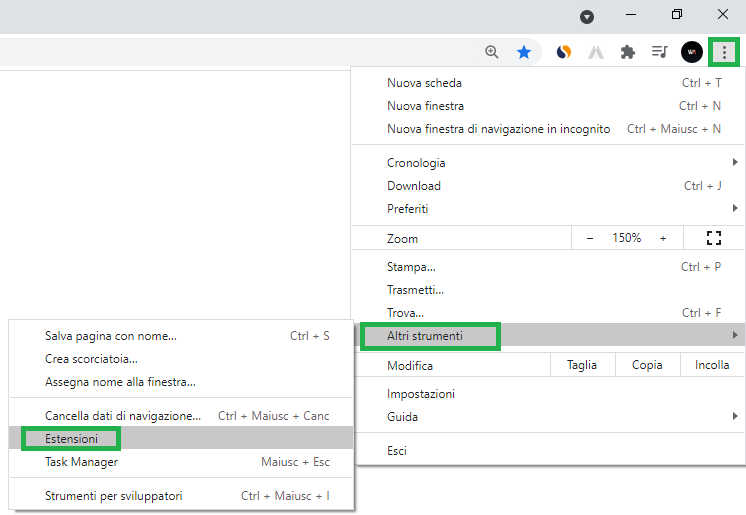
Come qualsiasi altra estensione per Google Chrome, anche gli Adblocker possono essere disattivare agendo direttamente dalle impostazioni del Browser. Per farlo è necessario cliccare sui 3 puntini in alto a destra e dal menù a tendina scegliere la voce: altri strumenti -> estensioni.

Si aprirà una nuova pagina con all’interno l’elenco completo di tutte le estensioni aggiunte al Browser. Per disabilitare l’estensione da tutti i siti web, è necessario semplicemente togliere la spunta e il gioco è fatto! Per riabilitarla è necessario seguire la procedura inversa. È veramente semplicissimo.
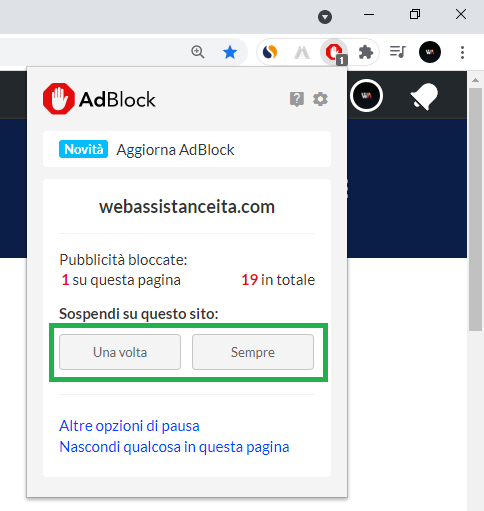
Se invece desideri disabilitare Adblock su un determinato sito basta cliccare sulla sua icona e nella finestra che si apre, scegliere una delle due opzioni disponibili:
- Una volta: Selezionando questa opzione, andrete a disabilitare Adblock sul sito che state visitando, solo una volta.
- Sempre: Scegliendo quest’altra opzione, disabiliterete Adblock sul sito che state visitando per sempre (fin quando non lo riabiliterete).
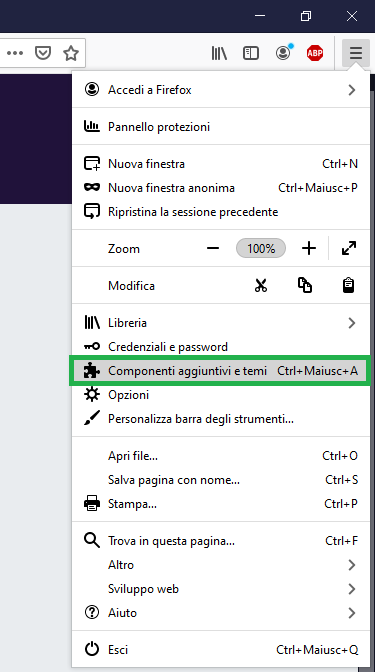
La medesima procedura funziona anche per Firefox ma vediamola nel dettaglio. Per disattivare Adblock su qualsiasi sito, cosi come per Chrome, anche qui è possibile agire direttamente dalle impostazioni. Per farlo è necessario aprire Firefox, cliccare sulle 3 lineette presenti in alto a destra e dal menù a tendina scegliere l’opzione: componenti aggiuntivi e temi.
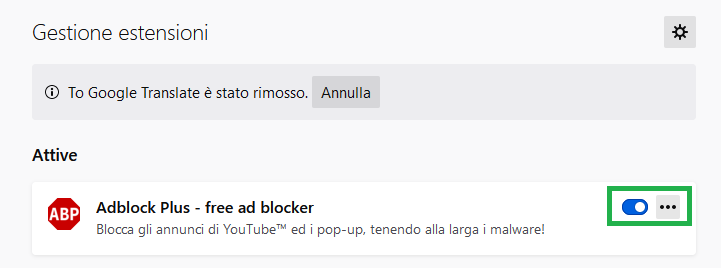
Anche qui, si aprirà una nuova pagina con all’interno l’elenco completo di tutte le estensioni aggiunte al Browser. È necessario togliere la spunta per disabilitare l’estensione su tutti i siti web in maniera permanente. Se desiderate riabilitarla basta mettere nuovamente la spunta.

Se desiderate invece disabilitare Adblock su un solo sito, è necessario collegarsi al sito in questione, cliccare sull’icona di Adblock e dalla finestra che si apre, scegliere una delle due opzioni disponibili -> Blocca annunci su:
- Questo sito web: Abilitando questa opzione, andrete a disabilitare il blocco delle pubblicità su tutto il sito web.
- Questa pagina: Abilitando invece quest’altra opzione, disabiliterete il blocco delle pubblicità solo su una determinata pagina del sito web che state visitando (ad esempio la Home Page).
Come disabilitare Adblock su Opera e Microsoft Edge
La procedura per disabilitare Adblock su Opera e Microsoft Edge è più o meno la stessa descritta per Google Chrome e Mozilla Firefox ma per cercare di organizzare al meglio questo articolo e renderlo cosi più carino da leggere, ho deciso di separare i browser (a due a due) con un semplice sottotitolo.
Per disabilitare Adblock su Microsoft Edge in maniera permanente e su qualsiasi sito web, è necessario aprire il Browser, cliccare sui 3 puntini in alto a destra e dal menù a tendina scegliere estensioni.
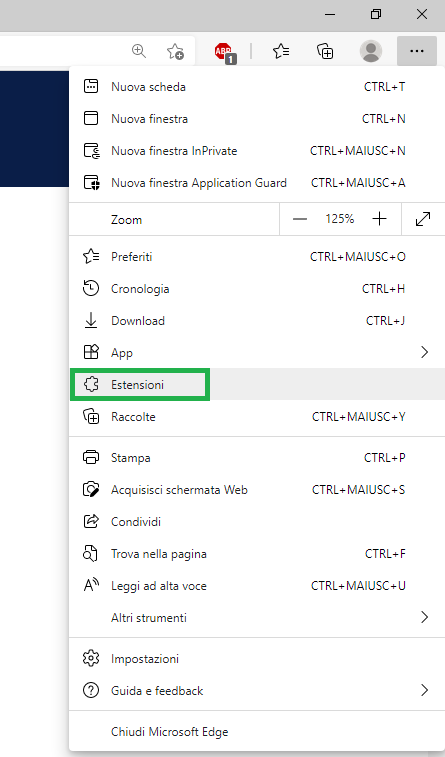
Cosi facendo si aprirà una nuova finestra con all’interno presenti tutte le estensioni aggiunte al Browser. Anche qui, è necessario togliere la spunta per disabilitare l’estensione.
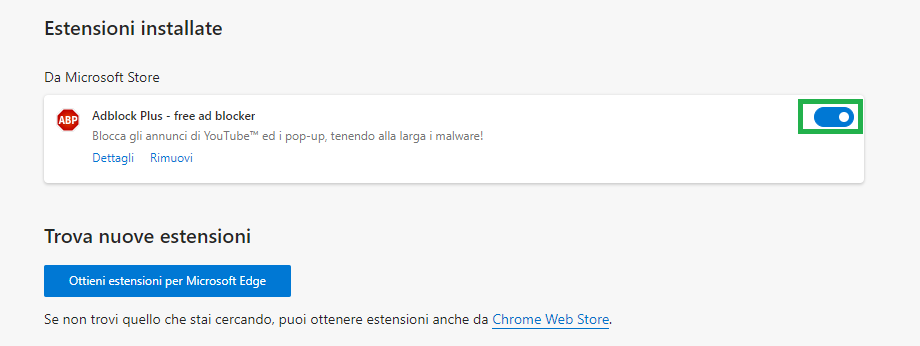
Cosi come su Firefox, hai la possibilità di scegliere se disattivare l’estensione su tutto il sito web o su una determinata pagina. Evito di scrivere nuovamente la procedura in quanto è già ben descritta nei paragrafi precedenti.
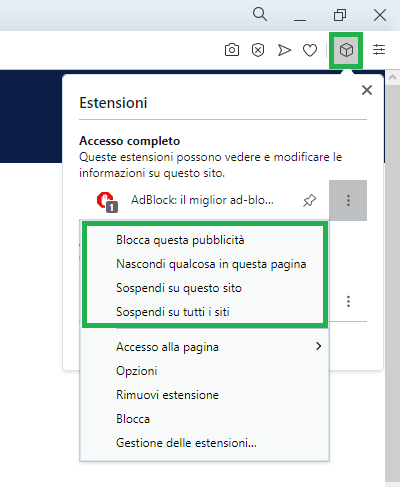
Per disabilitare Adblock su Opera è necessario invece, aprire il browser e cliccare sull’icona di un cubo presente in alto a destra. Cosi facendo si aprirà una mini finestra che ti mostrerà tutte le estensioni aggiunte al Browser. Individua AdBlock e clicca sui 3 puntini presenti li di fianco.
Comparirà una piccola finestrella con diverse opzioni, quelle più interessanti sono le prime 4:
- Blocca questa pubblicità: Questa opzione ti permette di nascondere una determinata pubblicità (ad esempio un banner) presente in una determinata pagina del sito.
- Nascondi qualcosa in questa pagina: Questa funzione ti permette invece di nascondere non solo le pubblicità ma qualsiasi altra cosa (ad esempio un articolo messo in primo piano).
- Sospendi su questo sito: Cliccando su questa funzione, sospenderai il blocco delle pubblicità su quel determinato sito.
- Sospendi su tutti i siti: Cliccando su questa funzione, sospenderai il blocco delle pubblicità su tutti i siti che andrai a visitare.
Ti Ricordo Che:
Per qualsiasi dubbio o incertezza non dimenticate che ci potete contattare attraverso i nostri gruppi ufficiali. Potete farlo sia tramite il nostro gruppo Facebook, che con gli altri gruppi social a nostra disposizione, come ad esempio il nostro gruppo Telegram.
Se vuoi rimanere sempre aggiornato, unisciti al nostro canale Telegram e seguici su Instagram.
Hai finito di leggere? Torna alla Home Page.